¿Mantienes tu horario y tareas en Google Calendar? Aquí tienes una práctica extensión para Google Chrome que puede mantenerte al tanto de tus citas sin tener que abrir Google Calendar en otra pestaña.
Integra Google Calendar con Chrome
DayHiker es una práctica extensión para Google Chrome que puede ayudarlo a cumplir con el programa en su navegador. Las aplicaciones de escritorio generalmente pueden mantenerlo informado más fácilmente con ventanas emergentes o alertas, pero las aplicaciones web requieren que las visite para ver su información. DayHiker aprovecha lo mejor de ambos y puede hacer que su Calendario de Google funcione más como una aplicación de escritorio.
Para comenzar, abra la página Day Hiker de la Galería de extensiones de Chrome ( vinculo abajo ) y haga clic en Instalar. Confirme que desea instalarlo cuando se le solicite.

Ahora tendrás un nuevo botón de extensión en tu barra de herramientas de Chrome. Haga clic en el icono de calendario para ver su Calendario de Google. Deberá iniciar sesión en su cuenta de Google para que se muestre su calendario; haga clic en el icono de llave para seleccionar su cuenta si no muestra sus citas automáticamente.
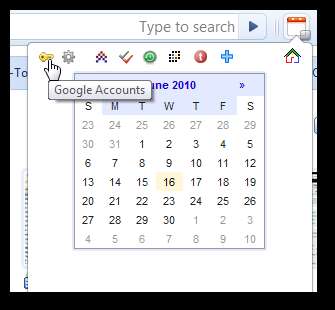
Si ha iniciado sesión en varias cuentas de Google, como su cuenta pública de Gmail y una cuenta de Google Apps, puede seleccionar el calendario que desee y hacer clic en Seguir .
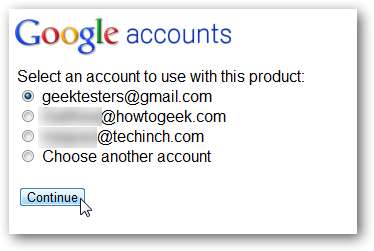
Ahora puede ver rápidamente sus próximas citas. Simplemente coloque el cursor sobre el ícono para ver sus próximos eventos. O simplemente mírelo para ver si hay alguna cita próxima, ya que el icono indicador cambiará de color para mostrar cuánto tiempo tiene hasta su próxima cita.
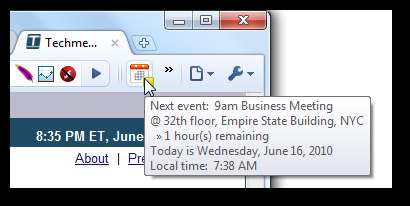
Haga clic en el icono para ver más información sobre sus citas.
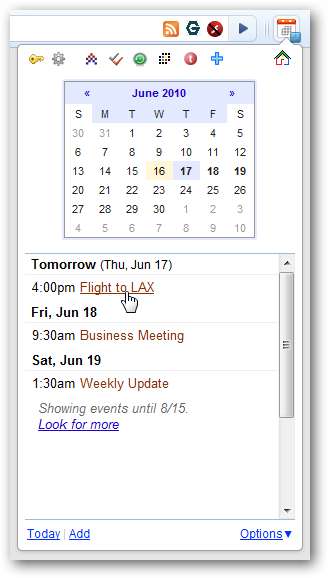
O haga clic en el Añadir enlace para agregar una nueva cita. Si necesita editar los detalles de la cita, haga clic en Editar detalles y la cita se abrirá en Google Calendar para que la edite.
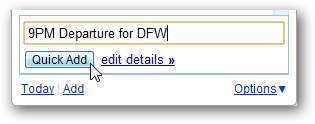
También puede ver y administrar sus tareas en Google Calendar. Haga clic en el icono de la marca de verificación y luego agregue o marque las tareas directamente desde el panel de extensión.
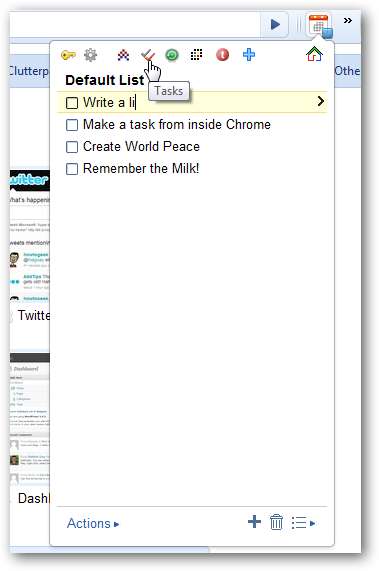
También puede configurar un reloj de alarma en DayHiker. Haga clic en el icono del círculo verde y luego ingrese la hora para que suene la alarma. Curiosamente, solo sonará si el panel de extensión se deja abierto, por lo que si hace clic en cualquier otro lugar del navegador o incluso cambia a otro programa, no sonará.

Si desea personalizar la configuración de DayHiker, haga clic derecho sobre ella y seleccione Opciones, o seleccione Opciones en la página Extensiones de Chrome. Aquí puede personalizar sus insignias y el ícono de DayHiker, o ingresar un dominio personalizado para su calendario de Google Apps Pro.
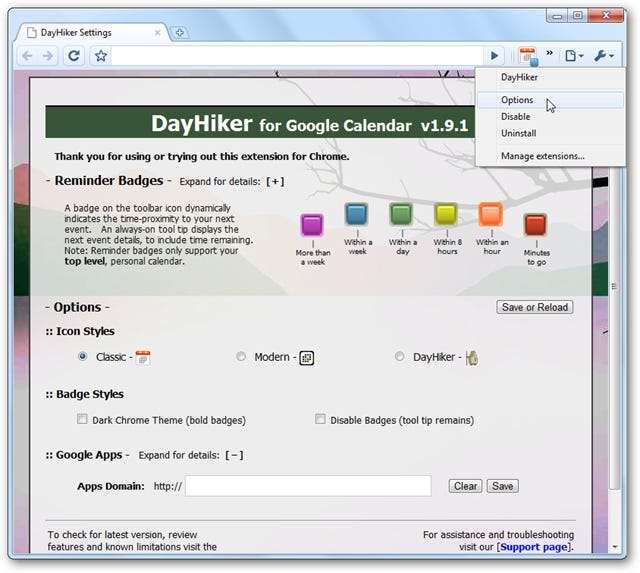
Conclusión
Si confía en Google Calendar para mantenerse al tanto de su agenda, DayHiker puede ayudarlo a mantenerse programado y saber lo que está por venir. Deseamos que DayHiker sea compatible con varios calendarios para poder combinar nuestros calendarios de Google Apps con nuestro calendario personal de Google, pero aún así, es una herramienta muy útil.
Ya sea que tenga una agenda apretada o simplemente le guste anotar tareas y realizar un seguimiento de ellas, esta extensión lo ayudará a hacerlo de manera eficiente con las herramientas familiares de Google.
Enlace







